Brother Printer met Waste Counter Error 46 ?
Indien uw brother printer met deze fout komt betekent dat u de printer al behoorlijk lang heeft en er ook al erg veel mee geprint zult hebben. U moet weten dat in de printer een behoorlijke ruimte voorzien is van vocht-dempend materiaal voor het opvangen van inkt die overblijft bij schoonmaak opdrachten en tijdens het printen. Immers veegt de printer regelmatig zijn koppen schoon zodat hij niet op uw papier gaat vlekken.
De waste counter is er voor om er voor te zorgen dat de printer bijhoudt hoe vaak er is schoongemaakt, de printer kan daarmee redelijk goed inschatten wanneer het lekbakje vol is en moet worden vervangen. Het is ook daadwerkelijk mogelijk hier de benodigde kit voor te bestellen maar niemand die daar de moeite voor neemt, wie leest nu eigenlijk de handleiding? en gewoon even een nieuwe printer kopen en de oude op het strand van Bangladesh laten lozen is immers veel gemakkelijker.
Voor wie toch aan het milieu denkt ( of eigenlijk meer aan zijn portemonnee ) is er onderstaande methode waarmee je de counter kunt resetten. Als je dan besluit dit te doen zonder het lekbakje te vervangen mag je natuurlijk niet klagen als er na verloop van tijd iets begint te lekker of vegen maak op het papier.
Controleer voordat we beginnen eerst of uw printer nog onder de garantie valt (u krijgt 1 jaar garantie bij aankoop van uw printer), als uw garantie nog steeds geldig is, neem dan altijd eerst contact op met de ondersteuning van Brother, die uw printer voor u moet repareren. Probeer de volgende oplossing niet, tenzij uw printer buiten de garantie valt.
Volg deze eenvoudige instructies om het bericht Fout 46 te herstellen en te wissen. Er zijn twee verschillende processen voor die Brother-printers die een numeriek toetsenblok hebben zoals een telefoon (die kunnen faxen), en voor degenen die alleen knoppen hebben.
Deel 1 – Zet de printer in de onderhoudsmodus:
Koppel het netsnoer los van de zijkant van de printer.
Houd de Menu-, Set- of Start-knop ingedrukt (je hoeft er maar één vast te houden die normaal gesproken de menuknop is, maar als je geen menuknop hebt, probeer dan de Set-knop, grijze of groene Start-knop of de pijl-omlaag ).
Houd de knop ingedrukt, steek de stekker weer in het stopcontact en houd de knop ingedrukt totdat je een bericht over de onderhoudsmodus (of ‘Fout 46’ zoals Glenn in de opmerkingen aangaf) op het scherm ziet.
Op uw printerscherm zou nu ‘Onderhoud’ moeten staan. 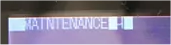
Deel 2 – De doorspoelteller resetten
Er zijn verschillende manieren om de teller te resetten op printers met een numeriek toetsenblok in vergelijking met printers met alleen pijlen. Hier is hoe u op elk kunt resetten …
A – Voor printers met een numeriek toetsenblok:
Typ 80 op het toetsenbord om de opties te openen.
Gebruik de pijl-omlaag om door de opties te scrollen totdat u Spoelen ziet gevolgd door een cijfer (dit is het aantal reinigingscycli)
Voer 2783 in en het nummer naast het woord PURGE moet op nul worden gezet
Druk op stop of exit om terug te gaan naar het onderhoudsmodusmenu.
Typ 99 om af te sluiten en de printer opnieuw te starten.
Some more modern keypad printers have a different method to get into maintenance mode (thanks to BajaRon for his tips in the comments). If the above didn’t work, try the following:
B – Voor moderne printers met een numeriek toetsenblok:
Houd de homeknop (in de vorm van een huis) ingedrukt totdat je Serienummer / Rom-versie / Pagina afdrukken en een lege optie ziet.
Druk op de lege optie onder aan de lijst op het LCD-scherm.
Druk op 0 # op het LCD-scherm om de onderhoudsmodus te openen.
Voer 80 in op het aanraakscherm
Gebruik de pijlen om naar ‘Purge Count’ te scrollen
Voer 2783 in en druk op ‘Mono Start’ om de doorspoelteller te resetten
Druk op stop om de onderhoudsmodus af te sluiten.
C – Voor printers zonder cijfertoetsen (printers die niet kunnen faxen):
Volg in de onderhoudsmodus dezelfde instructies hierboven, maar in plaats van de cijfers in te stellen met het toetsenbord, gebruikt u de pijlen omhoog en omlaag om door de cijfers te bladeren … Scroll naar 8 – druk op OK (of Set), blader vervolgens naar 0 en druk op OK (of instellen).
Blader vervolgens door de opties totdat je het woord Opschonen ziet met een telling ernaast.
Gebruik nogmaals de OK-knop om de cijfers 2,7,8,3 in te voeren. En de zuiveringsteller wordt ingesteld op 00000.
Dit zou de teller weer op nul moeten zetten en ervoor zorgen dat de printerfoutcode 46 niet meer verschijnt, in ieder geval voor een tijdje!
